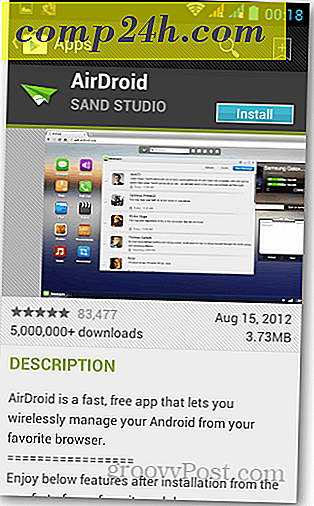विंडोज डिफेंडर ऑफलाइन टूल के साथ जिद्दी वायरस निकालें
दुर्भावनापूर्ण सॉफ़्टवेयर, मैलवेयर, वायरस, स्पाइवेयर ... जो कुछ भी आप इसे कहते हैं, इन दिनों अधिक परिष्कृत हो रहा है। और सबसे अच्छी सुरक्षा के लिए, कभी-कभी आपको बड़ी बंदूकें तोड़ने की ज़रूरत होती है। विंडोज़ शुरू होने के बाद अधिकांश एंटीवायरस सॉफ़्टवेयर वायरस और अन्य मैलवेयर पाएंगे। लेकिन अगर आपके पास रूटकिट या अन्य दुर्भावनापूर्ण कोड है जो विंडोज़ से पहले भी आपके सिस्टम पर हमला कर रहा है, तो इससे छुटकारा पाना मुश्किल है। यही कारण है कि माइक्रोसॉफ्ट ने विंडोज डिफेंडर ऑफ़लाइन टूल जारी किया है।
विंडोज डिफेंडर ऑफ़लाइन टूल
सबसे पहले अपने कंप्यूटर पर एक सुविधाजनक स्थान पर विंडोज डिफेंडर ऑफ़लाइन टूल के 32 या 64-बिट संस्करण को डाउनलोड करें। यदि आप सुनिश्चित नहीं हैं कि कौन सा संस्करण डाउनलोड करना है, तो यह बताएं कि आप 32 या 64-बिट विंडोज़ चला रहे हैं या नहीं।

यह एक छोटी निष्पादन योग्य फ़ाइल है, आगे बढ़ें और इसे लॉन्च करें, और आपको सीडी, डीवीडी या यूएसबी फ्लैश ड्राइव पर रखने के लिए निम्न स्क्रीन मिल जाएगी। आपको एक फ्लैश ड्राइव की आवश्यकता होगी जो मैलवेयर मुक्त है और कम से कम 250 एमबी स्पेस है।
ध्यान दें कि यदि आप बाद में उपकरण चलाने के लिए परिभाषाओं को अद्यतन करना चाहते हैं, तो आप निष्पादन योग्य को फिर से चला सकते हैं। यह परिभाषाओं को अपडेट करेगा बशर्ते आपके पास इंटरनेट कनेक्शन हो।

विंडोज डिफेंडर ऑफलाइन फ्लैश ड्राइव सेट अप करें
इसके लिए मैं एक फ्लैश ड्राइव का उपयोग करने जा रहा हूं क्योंकि अधिकांश आधुनिक कंप्यूटर आपको BIOS से यूएसबी फ्लैश ड्राइव से बूट करने की अनुमति देते हैं। बेशक आप एक सीडी या डीवीडी का उपयोग कर सकते हैं यदि आपके पास एक बिछा हुआ है, और कई बार कंप्यूटर के BIOS को सीडी / डीवीडी ड्राइव से बूट करने के लिए सेट किया जाता है।

सुनिश्चित करें कि आप सही फ्लैश ड्राइव चुनते हैं जिसे आप इसे इंस्टॉल करना चाहते हैं।

फिर आपको एक संदेश मिलेगा जो आपको बताएगा कि फ्लैश ड्राइव स्वरूपित किया जाएगा और विंडोज डिफेंडर ऑफलाइन स्थापित होगा।

अब प्रतीक्षा करें जबकि आपका ड्राइव आपके लिए स्थापित है। पूरा होने में लगने वाला समय अलग-अलग होगा।

विंडोज डिफेंडर ऑफलाइन के साथ स्कैनिंग
इसे समाप्त करने के बाद, उस यूएसबी ड्राइव को डालें जो आपने अभी कंप्यूटर में बनाया है जिसे आप स्कैन करना चाहते हैं। इसे पुनरारंभ करें या इसे चालू करें और यूएसबी ड्राइव से बूट करें। विंडोज डिफेंडर ऑफलाइन मैलवेयर के लिए आपके सिस्टम को स्कैनिंग शुरू कर देगा और शुरू करेगा। इंटरफ़ेस विंडोज 8 में माइक्रोसॉफ़्ट सुरक्षा अनिवार्यता या विंडोज डिफेंडर की तरह दिखता है जिसमें एमएसई शामिल है।